
发布时间:2023-04-21 10: 06: 30
品牌型号:联想GeekPro 2020
系统: Windows 10 64位专业版
软件版本: 会声会影2022
为了让视频的不同部分呈现出不同的视觉与听觉感受,往往会在视频中添加多段音频。但视频两段音乐怎么弄自然一点声音?可以在音频拼接处作淡化效果处理,本文会演示怎么做。同时,也会教大家怎么样可以把视频音乐和声音分开。
一、视频两段音乐怎么弄自然一点声音
在视频制作中添加多段不同音乐是很常见的,但音乐的拼接很难做到和谐自然,往往需要通过添加音频效果的方式,降低拼接处的不自然感。
本文会使用到会声会影视频编辑软件来进行音频处理的演示,会声会影可以在同一时间轴上处理音频和视频,画面与声音能达到完美的匹配。一些视频编辑软件仅能处理视频,需要搭配音频编辑软件,很难做到画面与声音的同步。
如图1所示,在会声会影的多轨道编辑面板中,结合视频的预览,我们能精准地控制不同音乐的拼接时间点,使其恰好在视频画面切换的时间点,进行音乐的切换。
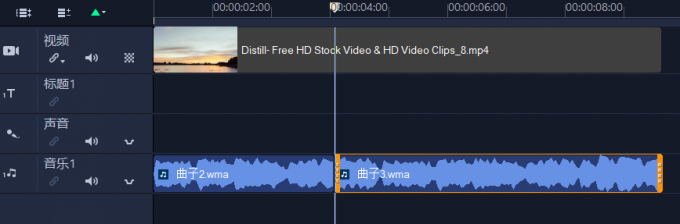
如果要让两段音乐的拼接变得自然,仅控制音频拼接的时间点是不够的,还需要通过音频特效的添加,让两段音乐的切换变得更加自然。
最简单的方法是利用拼接处的淡化音频处理,模糊两段音乐的切换。如图2所示,先右击选中会声会影音乐轨道的第一段音频素材,在右键菜单中选择“淡出音频”。

然后,如图3所示,再右击选中第二段音频,在右键菜单中选择“淡入音频”,这样就能实现拼接处的音频淡化处理,让其过渡得更自然。
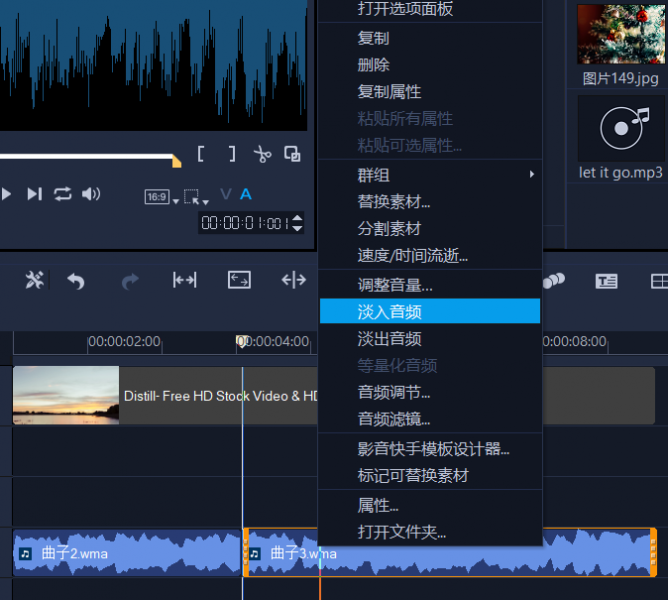
会声会影右键菜单中的淡化效果默认是1秒时长。如果想要拉长淡化效果的时长,可以使用音频的选项面板功能,如图4所示,右击音频就能启动选项面板。
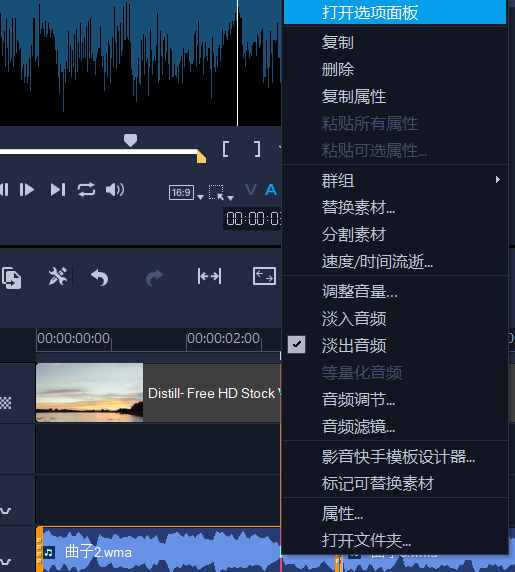
在音频的选项面板中,如图5所示,选择“基础”功能,可以看到,该音频设置了1秒的淡出效果,如果要拉长时长,可以滑动滑片或输入具体的秒数。
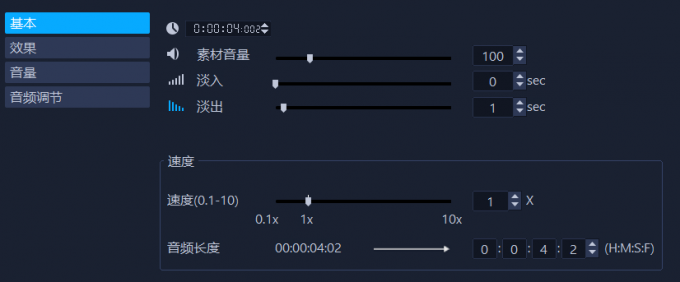
二、怎么样可以把视频音乐和声音分开
在一些电视剧中,可能会有一些很出彩的配乐,但同时又会有人物的说话声,怎么样可以把视频音乐和声音分开?我们可以通过分离视频音频、分离音频音乐声音的方式,实现以上的目的。
对于分离视频音频这一步骤,用会声会影就能操作。如图6所示,将带有音频的视频添加到轨道后,轨道素材缩略图会出现“喇叭”图标,同时显示音波图。
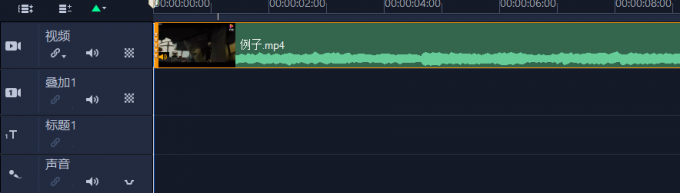
如图7所示,右击轨道中的视频,在右键菜单中选择音频中的分离音频功能,就能实现自动的分离。
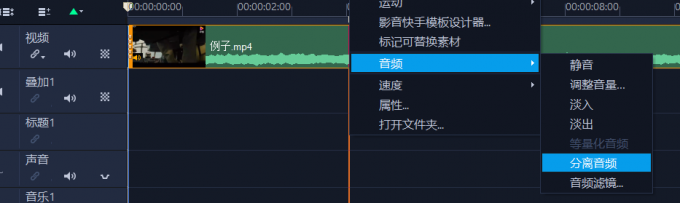
分离后的音频会存放在会声会影的声音轨道中,该音频是独立与视频存在的,可进行单独的编辑与保存。
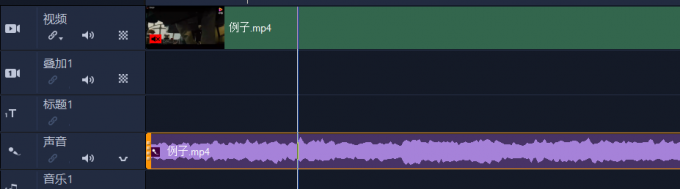
接下来,我们要进行音频中的音乐和声音分开的处理。
首先,先将会声会影分离后的音频保存到本地电脑中,如图9所示,右击视频轨道中的视频素材,将其删除掉。如果不删除的话,会导出为视频而不是音频。
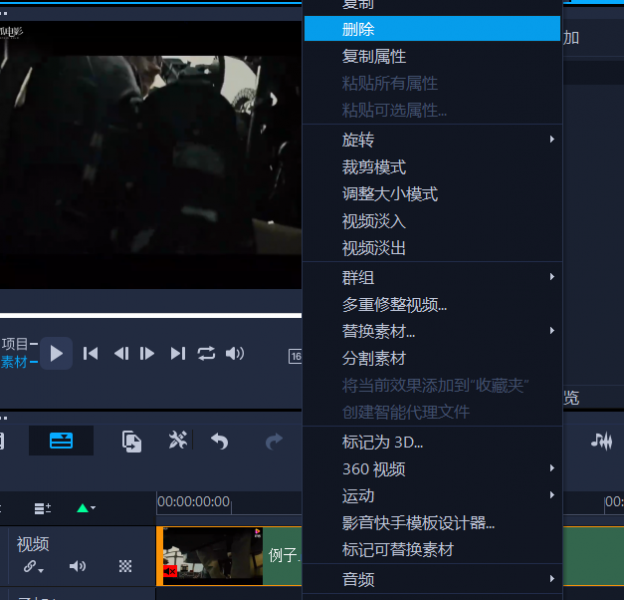
删除了视频后,如图10所示,打开会声会影的共享功能,将音频导出到本地电脑中。
会声会影有导出音频的功能,在共享界面中选择“音频”,下方会默认格式为wma,同时会显示其声道、位数等信息。
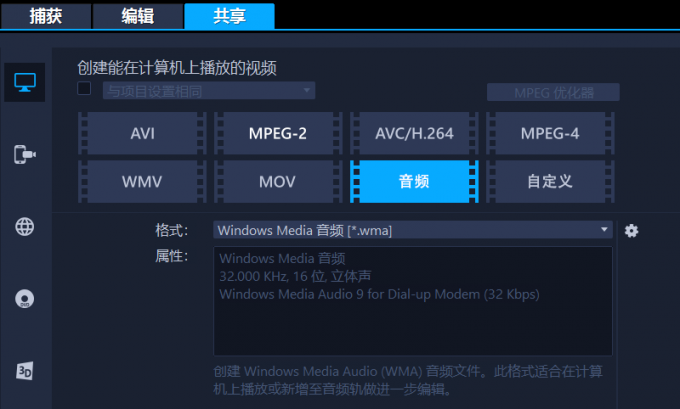
除了wma格式,如图11所示,展开格式的下拉菜单,还能保存为m4a、ogg、wav格式。
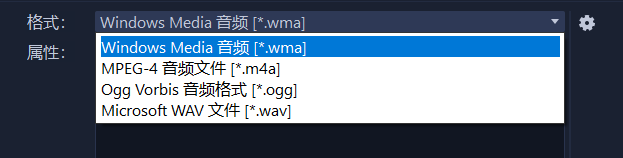
将音频导出到本地电脑后,再使用在线的人声分离工具,将音频中的人声和背景音分离,就能实现视频音乐和声音的分开,操作还是很简单的。
如果不用在线人声分离工具,也可以下载一些专业的分离软件,效果会更好,但要下载安装软件,操作起来比较不方便。如果只是操作一两次的话,用在线工具更实用。

三、小结
以上就是关于视频两段音乐怎么弄自然一点声音,怎么样可以把视频音乐和声音分开的相关内容。会声会影是一款多轨道式编辑软件,可在同一时间轴处理音频和视频,轻松就能实现视频与音频的同步编辑。在音频处理中,也能利用特效来解决音乐切换不自然的问题,还能实现将视频中的声音分离出来。
作者:泽洋
展开阅读全文
︾
高质量的视频是每一个视频编辑者的追求,希望通过高清、优质的视频,带给观众较好的视觉体验。在编辑完视频后,有那么多格式可供选择,我们该如何操作呢?接下来我将为大家介绍:会声会影输出什么格式最清晰,会声会影输出文件太大原因是什么。
查看详情学习剪辑技术,就是在学视频编辑软件的用法。选择一款适合自己的视频编辑与制作软件,能让你少走很多弯路。优秀的视频编辑软件,不仅能让用户快速掌握视频编辑的基本操作,还可以激发用户的创作灵感。有关视频编辑与制作软件哪个好,视频编辑与制作软件哪个好学的问题,本文将进行详细介绍。
查看详情在制作视频时,很少会使用到一镜到底的素材,往往会将多段视频进行合并制作。但视频的拼接处可能会显得不自然,那么,视频拼接怎么做无缝隙?另外,如果有卡顿出现的话,视频拼接处怎么去掉卡顿?下面就让我们来详细研究下吧
查看详情大家在剪辑视频时,经常需要对水印进行处理,包括加水印、去水印。此时可能会需要了解“剪辑视频怎么添加水印,剪辑视频怎么去掉水印”。众多视频剪辑软件中,会声会影是其中一款功能全、且操作简单的软件,下面笔者就以“会声会影”的为例,讲解视频水印添加、去除的处理方法。
查看详情